Edraw Centre de Soutien
Obtenez des réponses rapides et des instructions étape par étape.
Sélectionner, Déplacer et Supprimer des Cases
Cadres de Sélection
Vous pouvez sélectionner des cases en fonction de leur type ou de leur niveau. Cliquez sur le bouton Sélectionner dans l'onglet Accueil ou cliquez sur une case avec le bouton droit de la souris et allez à l'option Sélectionner pour choisir l'un des types suivants:
- Toutes les cases
- Tous les assistants
- Tous les gestionnaires
- Tous les non-managers
- Tous les niveaux les plus bas
- Directeurs généraux
- Tous les collègues
- Même niveau
- Tous les subordonnés
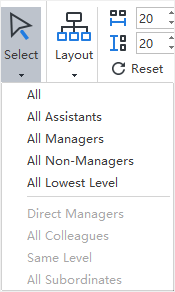
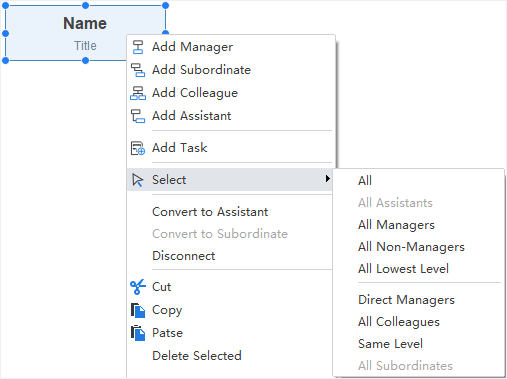
Déplacer une Case
Vous pouvez déplacer une case ciblée dans différentes directions: vers le haut, le bas, la gauche ou la droite entre différents niveaux.
Prendre et Faire Glisser une Case
Vous pouvez librement repositionner n'importe quelle case sur votre organigramme en la faisant simplement glisser et déposer à une nouvelle position. Un signe visuel vous indiquera l'endroit où une case sera déplacée. Toutes vos cases (sauf celle du haut) peuvent être réorganisées et déplacées dans différentes positions.
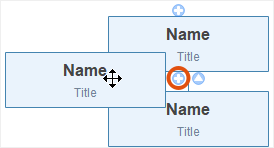
Supprimer une Case
(Delete)Supprimer les Cases sélectionnées
Vous pouvez supprimer les cases sélectionnées tout en conservant toutes les cases subordonnées.
- Sélectionnez la ou les cases cibles.
- Clic droit et choisissez Supprimer la sélection dans le menu contextuel.
- La ou les cases sélectionnées seront supprimées.
- Les cases subordonnées restantes seront portées au niveau supérieur.
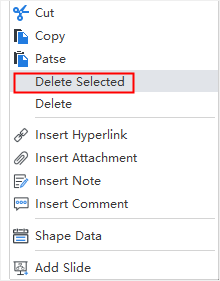
Supprimer une Case Sélectionnée et Toutes ses Cases Subordonnées
Vous pouvez supprimer une case avec toutes ses cases subordonnées.
- Sélectionnez une case.
- Clic droit et ensuite sélectionnez Supprimer les branches.
- La case et toutes ses subordonnées seront supprimése.


